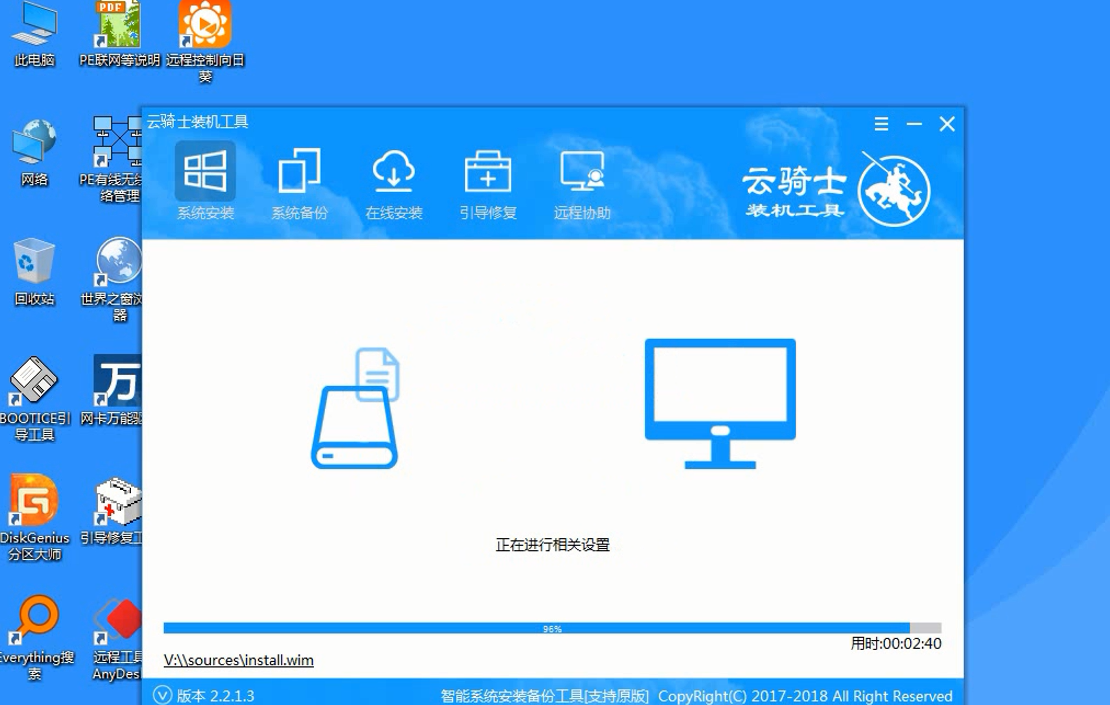比如电脑感染到了顽固的木马病毒,就连杀毒软件也都无法查杀,又或者是系统安装的时间过长,导致硬盘里边的锁屏越来越多,使系统的运行速度变得缓慢起来了,甚至还有可能会出现系统瘫痪无法使用,常常死机之类的一系列问题,又无法找到具体的原因,而这时最好的讲解办法就是进行重装系统了。今天小编要来给大家说的知识点也就是如何重装系统的方法:
首先要到云骑士官网:www.yunqishi.net下载云骑士装机大师软件
1、打开云骑士装机大师 ,选择一键装机目录下的系统重装
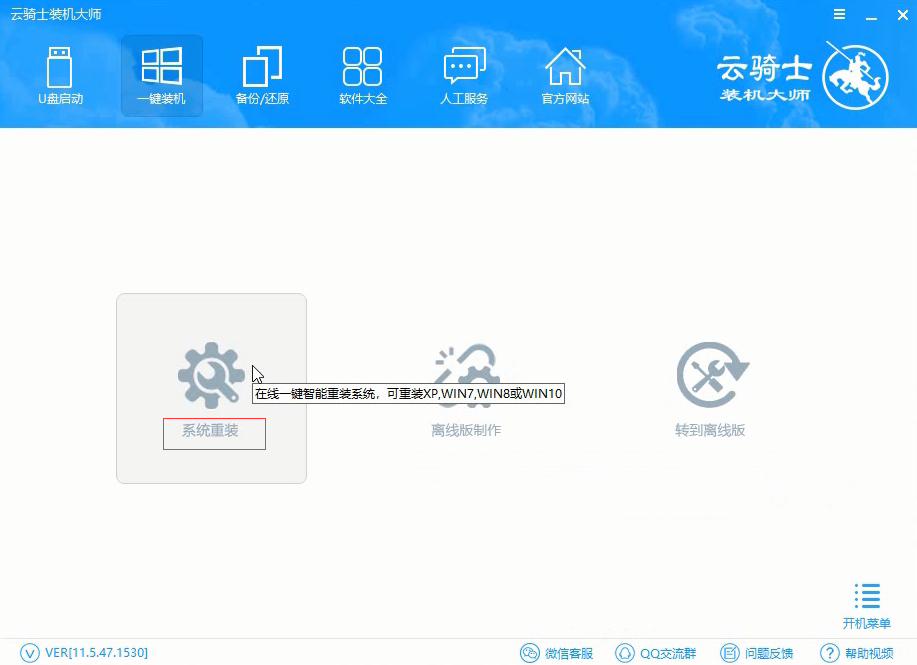
2、云骑士会先进行环境检测 ,检测完毕后点击下一步
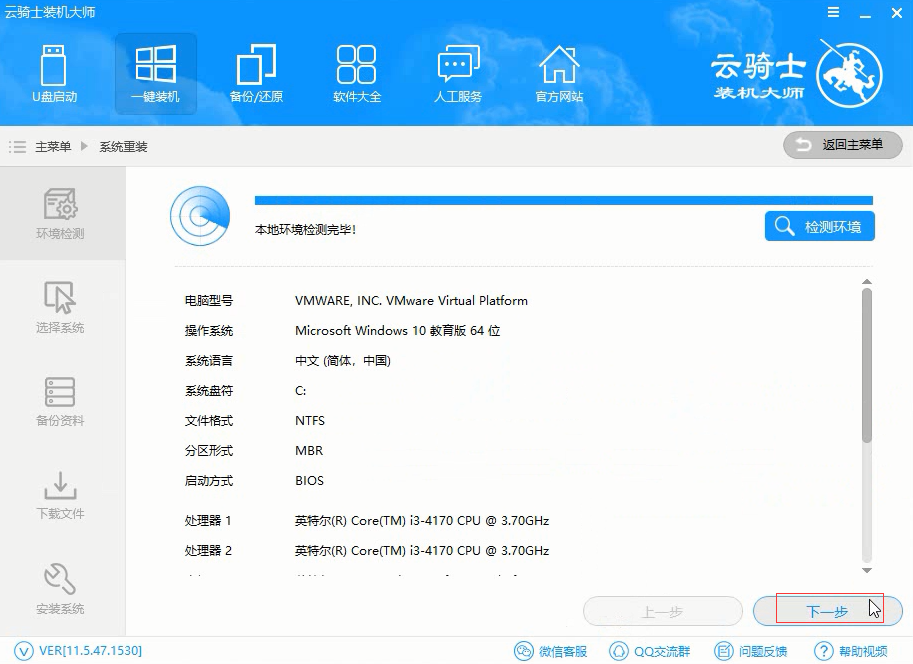
3、接着进入选择系统画面 ,在这选择微软官方原版,再选择WIN764位系统
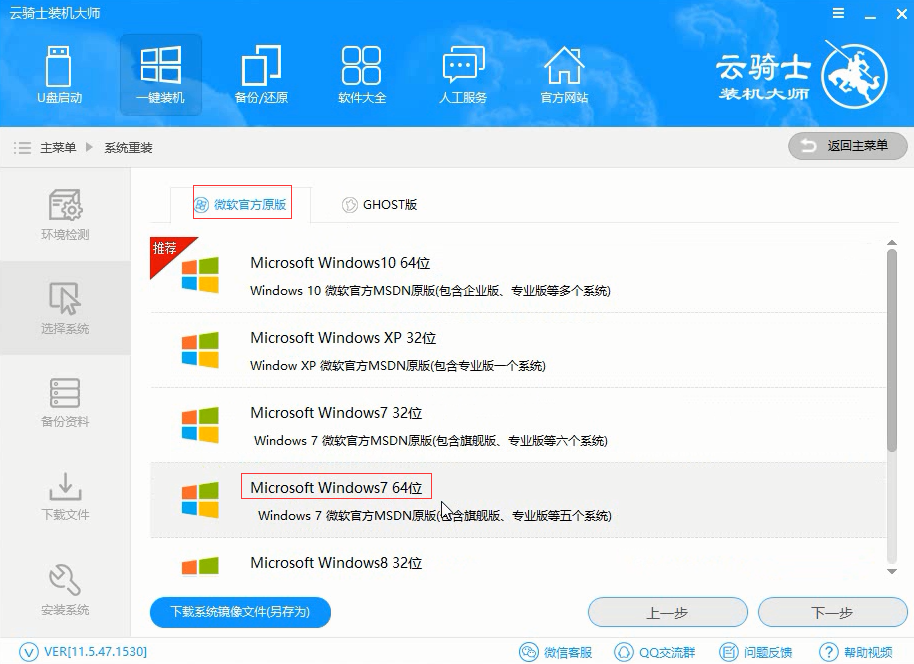
4、在弹出的下拉菜单中选择旗舰版,

5、在重装前记得将重要的文件进行备份 ,因为在重装后C盘文件会丢失,选择完成后点击下一步

6、在弹出的完成提示框,点击安装系统

7、接着将会下载系统并对资料进行备份,我们只需要安静地等待就可以了,因为后面的重装云骑士会自动完成
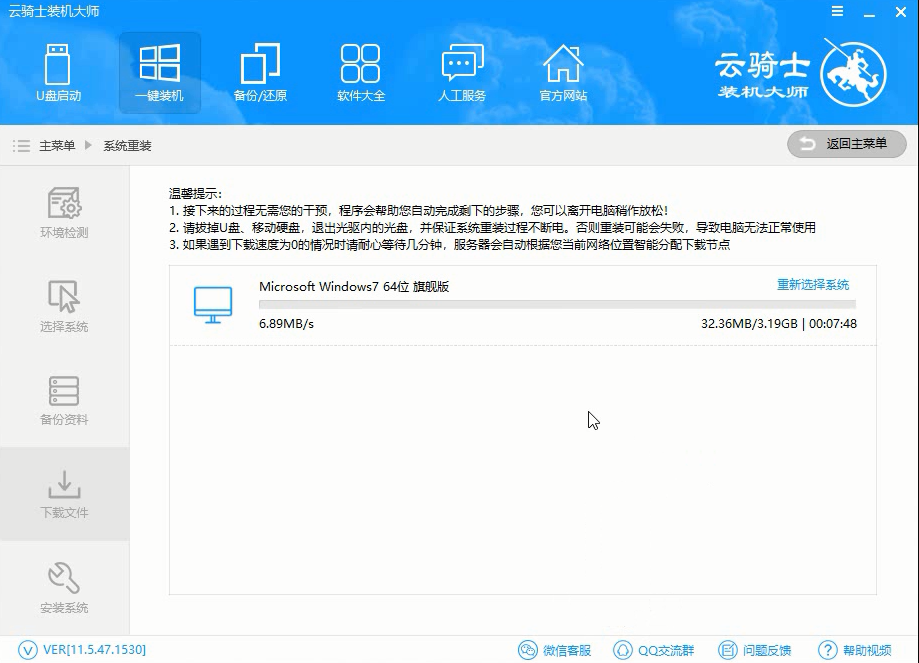
8、第一阶段的安装完成之后电脑会自动重启
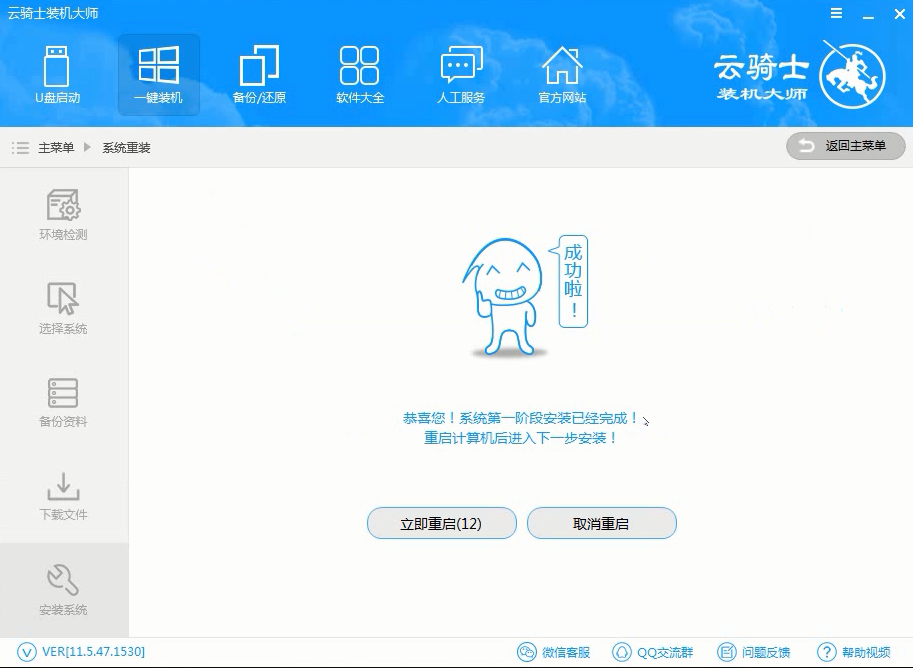
9、系统重启后会进入PE界面,在这里用户不用进行操作
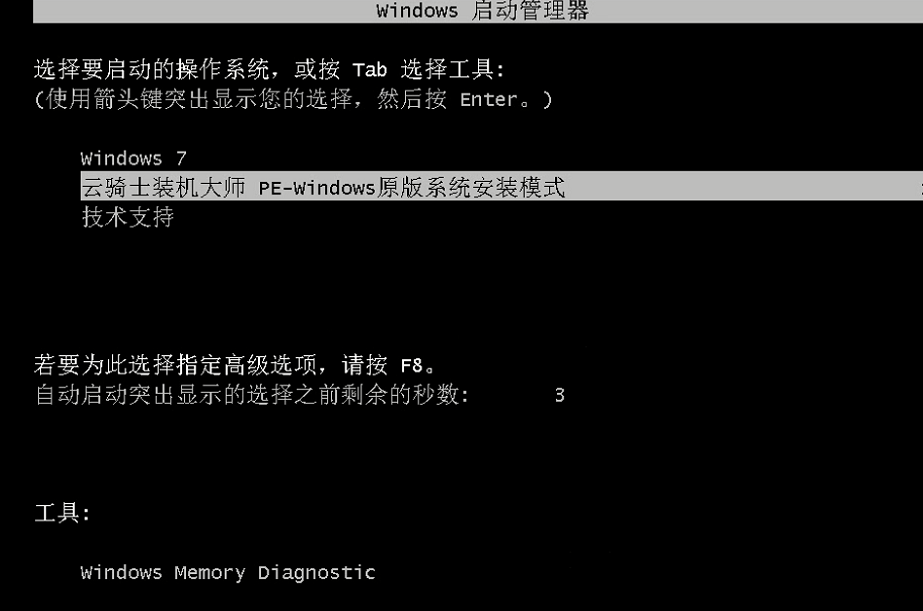
10、云骑士会自动进入PE系统,在PE系统中安装完成后系统会进行重启,重启完成了就能看到熟悉的画面了